WPS文档页面中怎么添加空白页?
1、使用WPS Office软件打开Word文档,点击页面顶部“插入”菜单;

2、在展开的菜单中,点击“空白页”按钮;

3、接下来,就可以看到空白页已经建立好了;

4、如果要想在页面中间添加一个空白页,在鼠标光标移动至文档页的顶部,点击“插入”菜单;

5、同样点击页面中“空白页”按钮,也可以在页面中间插入一张空白页。
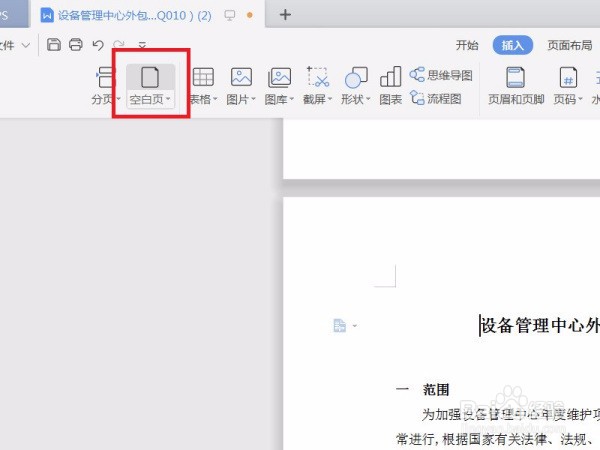
6、总结:
1、使用WPS Office软件打开Word文档,点击页面顶部“插入”菜单;
2、在展开的菜单中,点击“空白页”按钮;
3、接下来,就可以看到空白页已经建立好了;
4、如果要想在页面中间添加一个空白页,在鼠标光标移动至文档页的顶部,点击“插入”菜单;
5、同样点击页面中“空白页”按钮,也可以在页面中间插入一张空白页。
声明:本网站引用、摘录或转载内容仅供网站访问者交流或参考,不代表本站立场,如存在版权或非法内容,请联系站长删除,联系邮箱:site.kefu@qq.com。